win10开机输入密码后重启的解决方法
更新时间:2021-01-25 17:03:29作者:fang
win10系统以其精美的操作界面,和强大的功能受到了许多消费者的喜爱。不过在使用久了之后难免会出现一些问题,例如近日就有网友遇到了win10在输入密码界面一直重启的情况,不知道怎么办,所以对此今天本文为大家分享的就是win10开机输入密码后重启的解决方法。
推荐下载:Windows10专业版下载
解决方法如下:
1、首先打开计算机,敲击F8进入安全界面,在界面内找到“疑难解答”选项并单击。
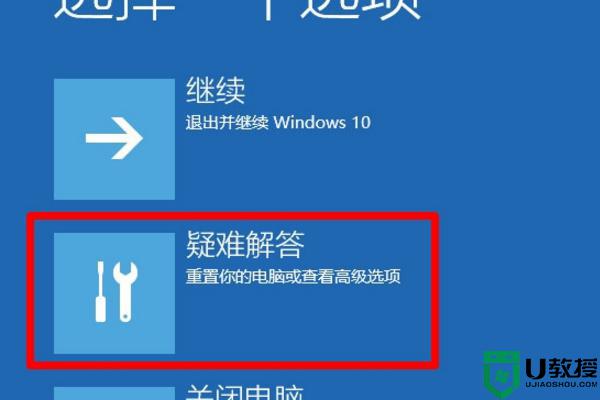
2、然后在界面内找到“高级选项”选项并使用鼠标单击。
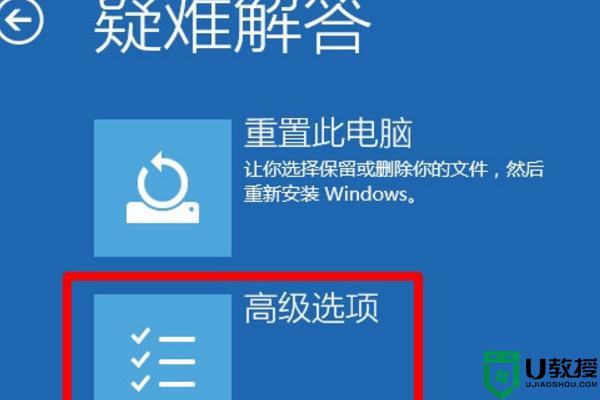
3、然后在界面内找到“启动设置”选项并使用鼠标单击。
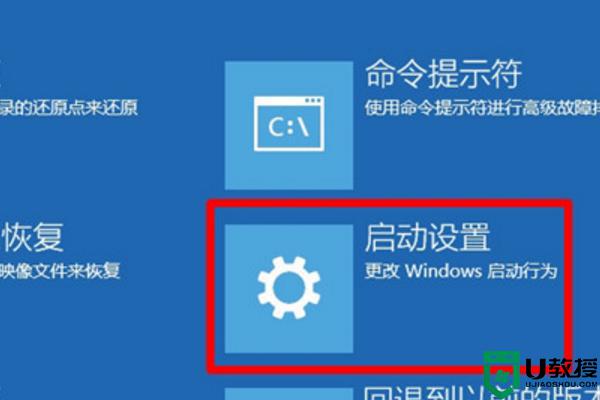
4、最后在界面内找到F4、F5、F6并单击即可解决win10系统开机输入密码后卡在欢迎界面,自动无限重启的问题了。
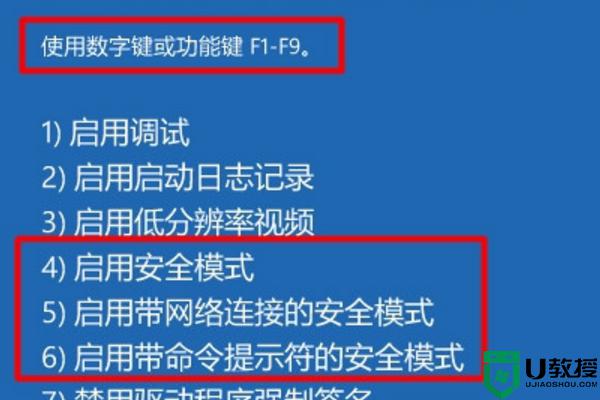
上面就是win10开机输入密码后重启的解决方法啦,有出现相同情况的可以按照上面的方法来处理哦。
win10开机输入密码后重启的解决方法相关教程
- win10 20h2开机后不显示密码输入框怎么办 win10 20h2电脑开机后密码输入框不见了如何解决
- Win10开机后登录界面没有密码输入框怎么解决?
- 升级windows10后开机不能输入密码或按键失灵如何解决
- win10输入密码后黑屏,任务管理器也打不开怎么解决
- win10重装搜狗输入法一直提示重启如何解决 win10重装搜狗输入法一直提示重启的处理方法
- 取消win10登入时输入pin方法 win10如何取消pin开机密码
- win10输入密码后转圈很久怎么办 win10开机密码一直转圈处理方法
- win10输入登录密码后一直在转圈怎么回事 win10输完开机密码转圈如何修复
- w10电脑开机锁屏界面没有显示密码输入框解决方法
- win10怎样绕过密码进入系统 跳过win10开机密码的方法
- Win11如何替换dll文件 Win11替换dll文件的方法 系统之家
- Win10系统播放器无法正常运行怎么办 系统之家
- 李斌 蔚来手机进展顺利 一年内要换手机的用户可以等等 系统之家
- 数据显示特斯拉Cybertruck电动皮卡已预订超过160万辆 系统之家
- 小米智能生态新品预热 包括小米首款高性能桌面生产力产品 系统之家
- 微软建议索尼让第一方游戏首发加入 PS Plus 订阅库 从而与 XGP 竞争 系统之家
热门推荐
win10系统教程推荐
- 1 window10投屏步骤 windows10电脑如何投屏
- 2 Win10声音调节不了为什么 Win10无法调节声音的解决方案
- 3 怎样取消win10电脑开机密码 win10取消开机密码的方法步骤
- 4 win10关闭通知弹窗设置方法 win10怎么关闭弹窗通知
- 5 重装win10系统usb失灵怎么办 win10系统重装后usb失灵修复方法
- 6 win10免驱无线网卡无法识别怎么办 win10无法识别无线网卡免驱版处理方法
- 7 修复win10系统蓝屏提示system service exception错误方法
- 8 win10未分配磁盘合并设置方法 win10怎么把两个未分配磁盘合并
- 9 如何提高cf的fps值win10 win10 cf的fps低怎么办
- 10 win10锁屏不显示时间怎么办 win10锁屏没有显示时间处理方法

